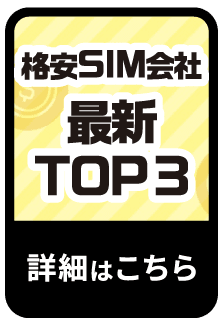iPhoneにマイナンバーカードを追加する方法とは?不正利用チェックのやり方も解説
当サイトでは、アフィリエイトプログラムを利用し、商品やサービスの紹介を行っています。当サイトを経由し、商品やサービスの申し込みがあった場合に、各企業から報酬を受け取ることがありますが、サイト内のランキングや商品の評価に対して影響を与えるものではありません。
INDEX

2024年秋のiOS 18.5以上のアップデートにより、ついにiPhoneのWalletアプリにマイナンバーカードを追加できるようになりました。
これにより、スマホ一つで本人確認が必要な様々な行政サービスや民間サービスを利用可能となり、私たちの日常生活はさらに便利になります。
しかし、設定手順や、不正利用を防ぐためのセキュリティチェックは欠かせません。本記事では、マイナンバーカードをiPhoneに追加する具体的な手順と、不正利用をすぐに発見できる確認方法、さらには意外な注意点まで徹底的に解説します。
本記事を読んで分かる3つのポイント!
・iPhoneのWalletアプリにマイナンバーカードを追加する手順
・追加後のマイナンバーカードの利用方法と確認方法
・不正利用を未然に防ぐための本人確認履歴のチェック方法と意外な注意点
これらの手順や確認方法を把握することで、安全にiPhoneに追加されたマイナンバーを利用することができますよ!
高速データが無制限で使える!
どれだけ使っても月額3,278円(税込)!
iPhoneでマイナンバーカードが利用可能に!
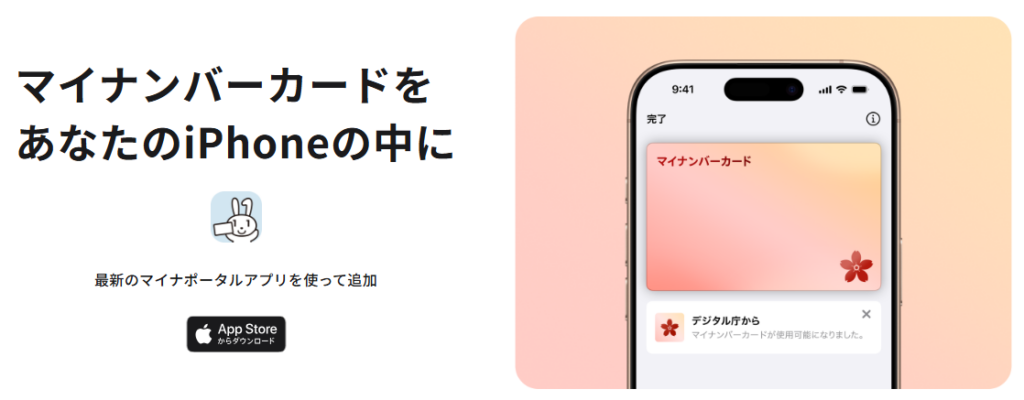
2024年秋以降に提供されたiOS 18.5以上のアップデートにより、iPhoneユーザーは自身のマイナンバーカードをApple Walletアプリに追加し、利用できるようになりました。
この機能は、デジタル社会の推進に向けた大きな一歩であり、セキュリティ面でも非常に高い水準が保たれています。
iPhoneにマイナンバーカードを追加することで、役所に行かなくてもオンラインでの各種行政手続きが可能になったり、民間のオンラインサービスでの厳格な本人確認を簡単に行えるようになったりするなど、利便性が飛躍的に向上します。
マイナンバーカードの追加に必要なもの
まずは、マイナンバーカードをiPhoneに追加する際に、手元に用意しておくべきものを確認しましょう。
| 項目 | 内容 |
|
必要なiPhone |
iPhone XS以降でiOS 18.5以上に アップデートされたiPhone |
|
必要なアプリ |
App Storeから「マイナポータル」 アプリをダウンロード |
| 手元に用意するもの | マイナンバーカード:物理的なカードが必要 暗証番号・パスワード: 署名用電子証明書パスワード(英数字6~16桁) 利用者証明用電子証明書パスワード(数字4桁) 券面事項入力補助用パスワード(数字4桁) 住基ネット用パスワード(数字4桁) |
※価格は税込表示です。
※表は右にスクロールできます。
手元に用意する証明書類のうち、主にカード発行時に設定した4桁の暗証番号と、6~16桁のパスワードを使用するため、事前に確認しておきましょう。
iPhoneにマイナンバーカードを追加するメリット
マイナンバーカードをiPhoneに追加することで、以下のような大きなメリットがあります。
スマホ一つで完結:物理的なカードを持ち歩く必要がなく、iPhone一つで本人確認が必要な手続きに対応できます。これにより、お出かけ時の荷物を減らすことが可能です。
高いセキュリティ:Face ID(顔認証)やTouch ID(指紋認証)といった生体認証と紐づけられるため、万が一iPhoneを紛失した場合でも、他人に不正に利用されるリスクを最小限に抑えられます。
行政サービスの利便性向上:コンビニでの各種証明書取得や、今後はオンラインでの確定申告など、行政手続きがよりスムーズになることが期待されます。
大特価スマホが続々!
人気のiPhone・Androidも対象!
マイナンバーカードをiPhoneのWalletに追加する手順を徹底解説 !

ここからは、実際にマイナンバーカードをiPhoneに追加する手順を詳しく解説します。
1-1 マイナポータルアプリからの追加開始
1.「マイナポータル」アプリを開く。
2.「追加をはじめる」をタップして、追加プロセスを開始する。
3. マイナンバーカードと、カード発行時に設定した暗証番号・パスワードが手元にあることを確認し、「次へ」を押して準備を完了させる。
4. 手順が表示されたら、再度「次へ」をタップする。
5. 利用規約を確認し、内容に問題がなければ「同意して次へ」を押します。
1.「マイナポータル」アプリを開く。
2.「追加をはじめる」をタップして、追加プロセスを開始する。
3. マイナンバーカードと、カード発行時に設定した暗証番号・パスワードが手元にあることを確認し、「次へ」を押して準備を完了させる。
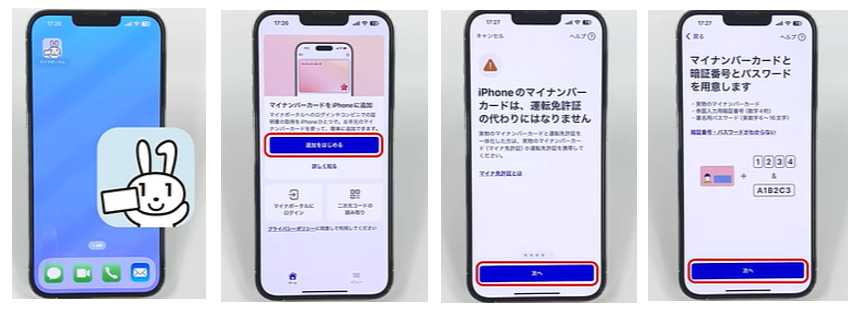
4. 手順が表示されたら、再度「次へ」をタップする。
5. 利用規約を確認し、内容に問題がなければ「同意して次へ」を押します。

1-2 顔認証による本人確認とパスワード入力
1. 顔の動きの撮影に進むため、マスクや帽子は外し「次へ」をタップする。
2. iPhoneを顔の正面に構えて「撮影をはじめる」をタップする。
3. 画面の指示に従い、顔をゆっくりと動かして撮影を行う。
4. 撮影が完了したら「次へ」を押す。
5. 続けて、4桁の暗証番号(利用者証明用電子証明書パスワード)を入力し「次へ」をタップする。
6. さらに、6~16桁のパスワード(署名用電子証明書パスワード)を入力し「次へ」をタップする。
1. 顔の動きの撮影に進むため、マスクや帽子は外し「次へ」をタップする。
2. iPhoneを顔の正面に構えて「撮影をはじめる」をタップする。
3. 画面の指示に従い、顔をゆっくりと動かして撮影を行う。
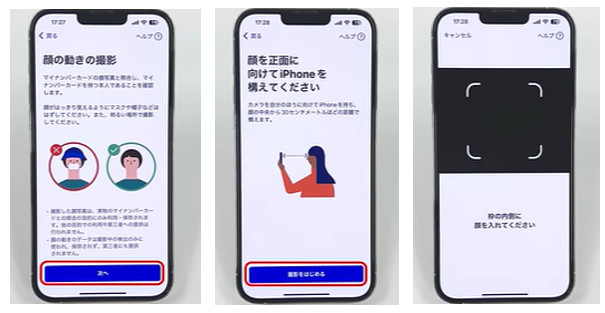
4. 撮影が完了したら「次へ」を押す。
5. 続けて、4桁の暗証番号(利用者証明用電子証明書パスワード)を入力し「次へ」をタップする。
6. さらに、6~16桁のパスワード(署名用電子証明書パスワード)を入力し「次へ」をタップする。
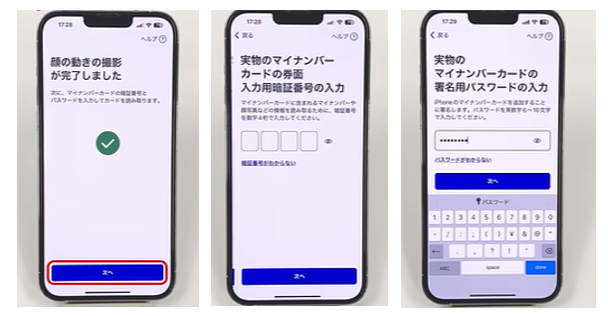
1-3 マイナンバーカードの読み取りと最終設定
顔認証とパスワード入力が完了したら、物理カードの読み取りとWalletへの追加設定を行います。
1. 「読み取り開始」を押す。
2.「スキャンの準備ができました」と表示されたら、iPhone背面の上の方にマイナンバーカードをぴったりと当てる。
3. 本人確認が完了したら「次へ」を押して、Walletへの追加設定に進みます。
4. 新しくWalletで使用する暗証番号を設定する。
※先ほど入力した4桁の暗証番号と同じ番号を設定することも可能。
5. 確認のため、もう一度暗証番号を入力する。
6. マイナンバーの署名用パスワードの設定を行う。
※利便性を考慮し、この設定をオンにしたまま「次へ」で進めるのがおすすめ
7. 「Appleウォレットに追加」を押した後、「続ける」をタップする。
8. 生体認証(Face IDまたはTouch ID)を行い、しばらく待つ。
9. 40秒程度で追加処理が完了し、画面に完了のメッセージが表示される。
10.「完了」→「次へ」→「閉じる」をタップして、一連の手続きが終了する。
1. 「読み取り開始」を押す。
2.「スキャンの準備ができました」と表示されたら、iPhone背面の上の方にマイナンバーカードをぴったりと当てる。
3. 本人確認が完了したら「次へ」を押して、Walletへの追加設定に進みます。
4. 新しくWalletで使用する暗証番号を設定する。
※先ほど入力した4桁の暗証番号と同じ番号を設定することも可能。
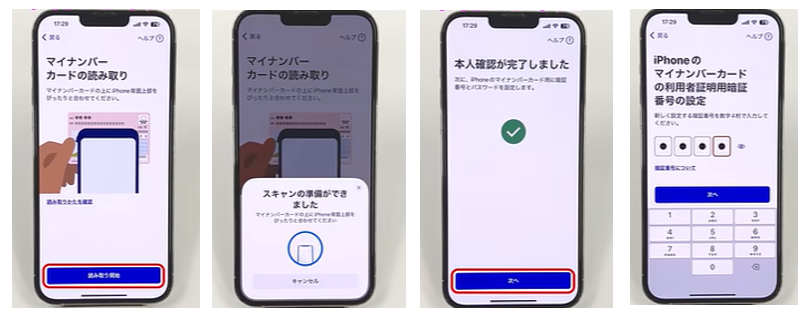
スキャン中はカードをしっかりと固定し、スキャンが完了するまで動かさないように注意してください。
5. 確認のため、もう一度暗証番号を入力する。
6. マイナンバーの署名用パスワードの設定を行う。
※利便性を考慮し、この設定をオンにしたまま「次へ」で進めるのがおすすめ
7. 「Appleウォレットに追加」を押した後、「続ける」をタップする。
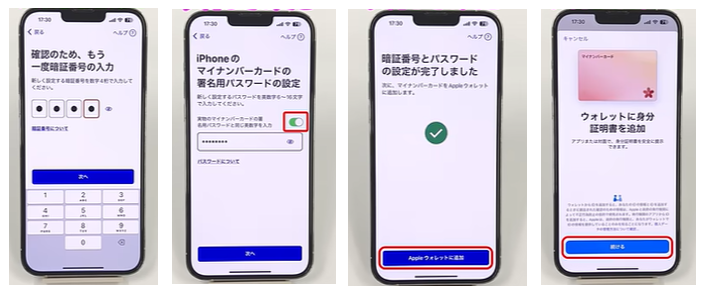
8. 生体認証(Face IDまたはTouch ID)を行い、しばらく待つ。
9. 40秒程度で追加処理が完了し、画面に完了のメッセージが表示される。
10.「完了」→「次へ」→「閉じる」をタップして、一連の手続きが終了する。
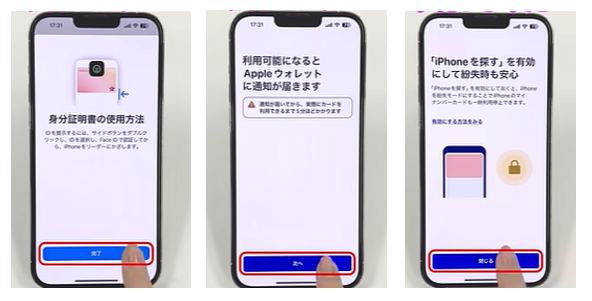
乗り換えで最大20,000円相当の
au PAY残高還元!
追加後のマイナンバーカード利用と確認方法

iPhoneへの追加が完了した後、実際にどのように利用するのか、また、どのような情報が確認できるのかを見ていきましょう。
Walletからマイナンバーカードを利用する方法
マイナンバーカードの追加が完了し、利用可能になったタイミングでWalletアプリから通知が届きます。通知をタップするか、Walletアプリを開くと、追加されたマイナンバーカードが確認できます。
しかし、通知が届いてから実際にカードが利用できるまで5分程度かかるため、その点に注意しましょう。
利用方法は、Apple Payなどの他のカードと同じです。
1. iPhoneのサイドボタンまたはホームボタンをダブルクリック。
2. Face ID(顔認証)またはTouch ID(指紋認証)で生体認証を行う。
3. この状態で、本人確認の端末などにiPhoneをかざすことで、カードの情報が提示される。
Walletから登録情報を確認する方法
Walletに追加されたマイナンバーカードから、登録されている自身の情報を確認することができます。
1. Walletアプリを開き、「マイナンバーカード」を選択する。
2. カードの右上に表示されている「iマーク(情報ボタン)」をタップする。
3. 表示された画面の「マイナンバーカードの情報」をタップする。
4. 生体認証を行うことで、氏名、住所、生年月日などの登録情報が確認できる。
唯一の注意点!一人一台の制限あり
マイナンバーカードは、セキュリティ上の理由から、「一人一台のスマホにしか追加できない」という制限があります。これは、不正利用を防ぐためのセキュリティ措置でもあります。
そのため、自身の「メインで使用するiPhone」に追加するようにしてください。
もし、機種変更や故障などで別のiPhoneに移行したい場合は、古い端末から削除(または初期化)してから、新しい端末で追加手続きを行う必要があります。
乗っ取りを防ぐ!本人確認履歴の確認方法とは?

iPhoneにマイナンバーカードを追加することでセキュリティは向上しますが、万が一に備えて不正利用の確認方法を知っておくことは非常に重要です。
「最近の利用状況」を確認する
Apple Walletに追加されたマイナンバーカードには、いつ、どこで、どのような情報が本人確認に利用されたかの履歴が自動的に記録されます。
これは、「乗っ取り」や「なりすまし」のサインを早期に発見するための重要な機能です。
履歴の確認方法は以下の通りです。
1. Apple Walletアプリを開き、「マイナンバーカード」を選択する。
2. カードの下部にある「最近の利用状況」が表示されている箇所をタップする。
3. このカードでいつ、どのように本人確認が行われたかが表示される。
履歴をタップすると、さらに以下のような詳細な情報が表示されます。
・日時:本人確認が行われた正確な日付と時刻。
・確認された情報の内容:氏名、生年月日、住所、証明写真などの情報。
この履歴の中に、「心当たりのない履歴」があった場合は、要注意です。
不審な履歴を発見した場合の対応方法
不審な履歴があった場合でも、まずは落ち着いて対処することが肝心です。
iPhoneのマイナンバーカードは、基本的に生体認証(Face ID/Touch ID)を使わないと情報を提示できない設計になっており、セキュリティ対策は万全です。
- 記憶を辿る:まずは、その日時とサービスで自身が本人確認をしたかどうかを、落ち着いて思い出してください。直近に利用したオンラインサービスやアプリでの本人確認が履歴に残っている可能性があります。
- それでも心当たりのない場合:自身の記憶や確認では解決できない、どうしても心当たりのない履歴があった場合は、不正利用や情報漏洩の可能性も考慮し、以下の窓口に相談してください。
| 相談窓口 | 連絡先 |
| マイナンバー総合 フリーダイヤル |
0120-95-0178 |
マイナンバーカード及び電子証明書を搭載したスマートフォンの紛失・盗難などによる一時利用停止については、24時間365日受け付けています。落ち着いて状況を説明し、指示に従って適切な対応を取りましょう。
高速データが無制限で使える!
どれだけ使っても月額3,278円(税込)!
まとめ
・マイナンバーカードのiPhoneへの追加は、iOS 18.5以上にアップデートしたiPhoneで、マイナポータルアプリから行う
・iPhoneへの追加手続きには、カード発行時に設定した4桁の暗証番号と6~16桁のパスワードが必要
・読み取り時、物理カードをiPhone背面の上部にしっかり密着させることが重要
・セキュリティのため、Walletでの利用には生体認証(Face ID/Touch ID)が必須となる
・マイナンバーカードは一人一台の制限があるため、メイン端末以外に追加しないように注意が必要
・Wallet内の「最近の利用状況」を定期的にチェックすることで、不正利用の早期発見につながる
・心当たりのない履歴がある場合は、マイナンバー総合フリーダイヤルに相談する
2025年11月7日時点の調査内容です。
※最新の情報については必ず公式サイトをご確認ください。
この記事の参考・引用サイトまとめ
この記事を書いた人
アルファインターナショナル
アルファインターナショナル
アルファインターナショナルの社員であり、携帯・格安SIMの販売店運営という強みを活かし、現場のリアルな声を情報発信しています。